В этой статье мы рассказали, как прикрепить электронное письмо в Gmail в 2024 году. Вы когда-нибудь разговаривали с другом или коллегой и хотели сослаться на старое электронное письмо, которое вы отправили?
Доступны обходные пути, несмотря на то, что Gmail не предлагает прямого способа присоединения электронного письма к другому сообщению (из-за того, что сами сообщения не хранятся как независимые файлы).
Если вы хотите воспользоваться нашим предпочтительным методом, который описан ниже в пошаговом формате, вы можете ожидать экономии времени в результате отсутствия необходимости объяснять диалог, который можно назвать вложением.
Почему важно знать, как прикрепить письмо в Gmail
Существует множество причин, по которым вы хотели бы прикрепить сообщение, которое вы отправили ранее, к новому электронному письму, но некоторые из наиболее популярных включают следующие:
Вы делегируете проект коллеге, и в рамках этого процесса вам необходимо пересылать им важные сообщения, а также ссылаться на них в своем электронном письме.
Вы хотели бы привлечь внимание своего руководителя или коллеги к важному сообщению, которое было распространено в прошлом.
Что делать, если вы хотите переслать сообщение, но сохранить заголовки исходного письма?
Этот список ни в коем случае не является исчерпывающим; несомненно есть и другие. Есть большая вероятность, что в прошлом вы были в обстоятельствах, очень похожих на эти, даже если ваши требования были немного другими.
Прикрепите файл к электронному письму и отправьте его.
Вы можете перенаправить электронные письма в Gmail, прикрепив файл .eml к новому письму. Вот как это работает «из коробки».
- Установите флажок слева от письма (или писем), которое вы хотите выбрать.
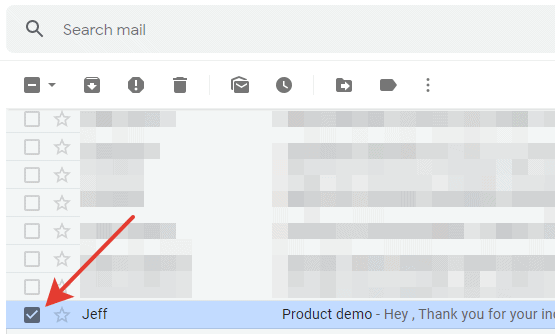
- На панели действий нажмите кнопку «Еще».
- Выберите Отправить как вложение.
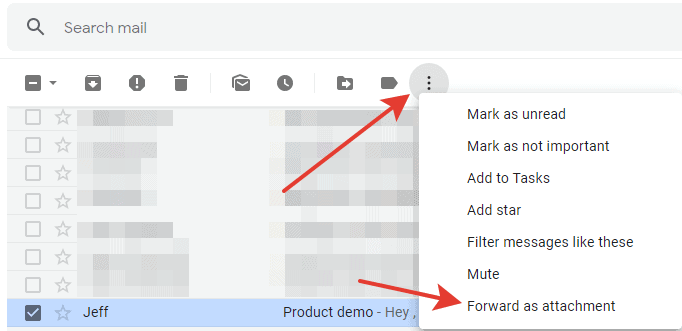
Будет создано новое сообщение с прикрепленным адресом электронной почты.
Этот способ переадресации полезен, если вы абсолютно уверены, что получатель использует Gmail или другую современную систему электронной почты, способную успешно прочитать файл .eml, прикрепленный к электронному письму, пока человек находится в пути. В случае, если этого не произойдет, пользователь не сможет прочитать сообщение ни в каком качестве. Есть большая вероятность, что он откроется в виде текстового документа по умолчанию и будет содержать много информации о системе. Поскольку текст не будет отформатирован, его представление будет не очень привлекательным.
Отправить электронное письмо в виде файла PDF
Чтобы убедиться, что прикрепленное электронное письмо отображается правильно, вы можете распечатать сообщение в формате PDF и прикрепить его к электронному письму.
- Откройте письмо, в которое вы хотите добавить файл.
- Нажмите «Еще», затем «Печать» или «Печатать все».
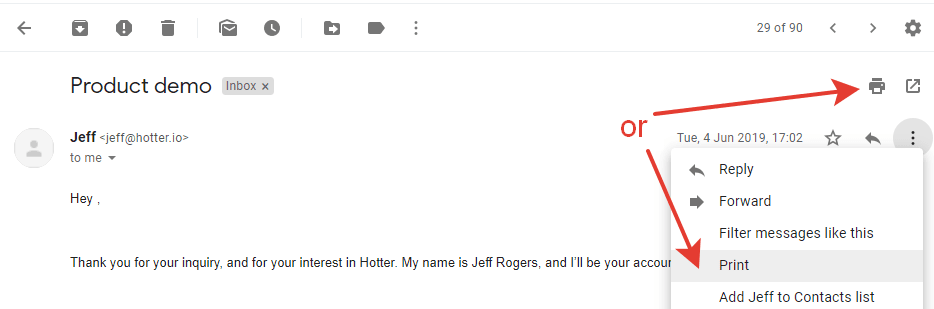
- В новом диалоговом окне «Печать» выберите «Сохранить как PDF».
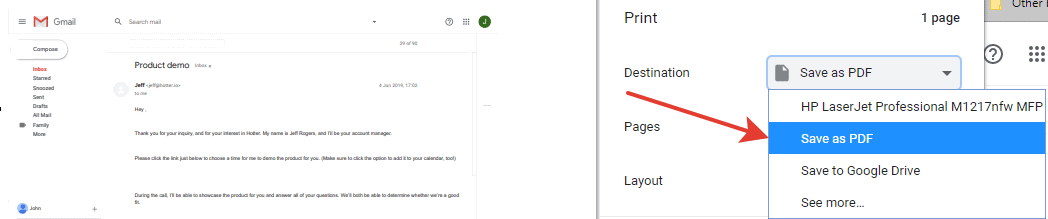
- Нажмите кнопку с надписью «Сохранить».
- Выберите имя файла, а также папку назначения в появившемся новом окне. Файл будет сохранен в формате PDF.
- Нажмите кнопку с надписью «Сохранить».
- Откройте папку с файлом PDF.
- Создайте новое электронное письмо в Gmail, к которому вы хотите прикрепить копию письма в формате PDF, а затем прикрепите файл в формате PDF.
- С помощью левой кнопки мыши выберите файл PDF и перетащите его в электронное письмо.
- Сообщение будет добавлено в конец сообщения электронной почты и показано под основным текстом сообщения.
У вас также есть возможность выбрать символ скрепки, расположенный во вновь созданном электронном письме. В открывшемся окне перейдите к месту, где был сохранен PDF-файл, а затем выберите эту папку.
Вы можете сделать снимок экрана сообщения вместо того, чтобы сохранять его в виде файла PDF, и процедура его вставки в электронное письмо будет такой же, как та, которую мы объясняли ранее.
Включение электронной почты, которая ранее хранилась на Google Диске
- Создайте бумажную копию сообщения (описано в начале статьи, в пункте 2).
- Выберите «Сохранить на Google Диск» в раскрывающемся меню в поле «Место назначения».
- Нажмите кнопку с надписью «Сохранить».
- Создайте новую учетную запись электронной почты.
- Чтобы вставить файлы с помощью диска, нажмите кнопку с надписью «Вставить файлы».
- Выберите файл, который вы хотите прикрепить к сообщению.
- Чтобы вставить содержимое, нажмите кнопку «Вставить».
Быстрые ссылки:
- Лучший обратный поиск по электронной почте бесплатно
- Электронная почта генерального директора Best Buy
- Как зашифровать электронную почту в Outlook
- Как изменить адрес электронной почты Xbox
Вывод: как прикрепить письмо в Gmail
Google разработала новую функцию, которая позволяет пользователям прикреплять электронные письма к другим электронным письмам без предварительной загрузки вложений.
В настоящее время эта функция внедряется, и ожидается, что все пользователи получат к ней доступ в течение следующих нескольких дней. Чтобы использовать эту функцию, вам не нужно предпринимать никаких действий.




